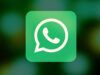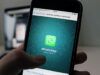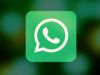Come entrare su WhatsApp
WhatsApp è una delle app di messaggistica più popolari al mondo e anche tu ne hai sentito parlare molto, dato che praticamente tutte le persone che conosci la usano per rimanere in contatto tra di loro. Anche tu vorresti avvalertene, ma non hai la più pallida idea di come creare il tuo account e iniziare a usarla. Le cose stanno così, vero? Allora lascia che ti dia una mano per riuscire nel tuo intento.
Nei prossimi paragrafi di questa guida, infatti, avrò modo di spiegarti come entrare su WhatsApp. Innanzitutto, ti spiegherò come creare il tuo account WhatsApp e accedere all’applicazione; dopodiché avrò modo di fornirti indicazioni su come utilizzare questa celebre applicazione (di proprietà di Facebook, qualora non lo sapessi) con un altro numero, senza SIM, senza risultare online e persino come accedere alle chat dal PC.
Insomma, terminata la lettura di questo tutorial avrai sicuramente le idee più chiare circa l’uso di WhatsApp. Se sei pronto per iniziare, dunque, mettiamo da parte le chiacchiere e addentriamoci nel vivo dell’articolo. Ti auguro una buona lettura e ti faccio un grosso in bocca al lupo per tutto!
Indice
Come entrare su WhatsApp dal telefono
Vediamo innanzitutto come entrare su WhatsApp dal telefono usando l’app ufficiale della celebre piattaforma di messaggistica di proprietà di Facebook.
Come entrare su WhatsApp la prima volta
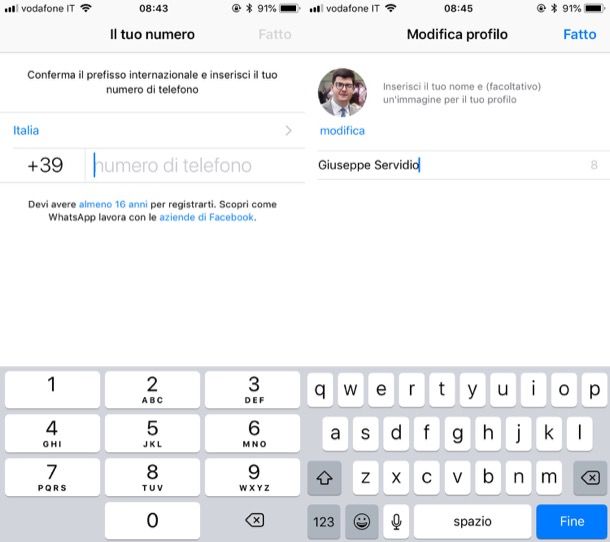
Se non hai ancora un account e vuoi scoprire come entrare su WhatsApp per la prima volta, procedi come segue.
Se utilizzi un dispositivo Android, dopo aver installato e avviato l’app ufficiale di WhatsApp (se hai uno smartphone senza i servizi di Google, puoi scaricarla dal suo sito ufficiale), accetta le condizioni d’uso del servizio, premendo sul pulsante Accetta e continua e dai il consenso per l’accesso ai contatti, pigiando sulla voce Continua.
Ora, specifica il paese corrispondente al tuo prefisso telefonico dal menu a tendina apposito, digita il tuo numero di telefono nel relativo campo testuale, pigia sul bottone verde Avanti, verifica la correttezza del numero appena inserito e premi sul pulsante OK, per verificare quest’ultimo tramite un codice inviato via SMS.
Su iPhone devi seguire una procedura pressoché identica a quella che ti ho mostrato per Android (cambia giusto qualche dicitura qua e là). Dopo aver avviato l’app di WhatsApp, premi quindi sulla voce Accetta e continua, seleziona il paese che corrisponde al prefisso del tuo numero tramite il menu in alto, digita il tuo numero di telefono nell’apposito camp di testo, premi sulla voce Fatto (in alto a destra) e poi sulla voce Sì per verificare il numero tramite un codice inviato via SMS.
Successivamente, sia che tu abbia un dispositivo Android che un iPhone, provvedi a fornire il codice di verifica che hai ricevuto via SMS e segui le indicazioni che compaiono a schermo per ultimare la creazione del tuo profilo, con l’aggiunta del tuo nome, della foto del profilo, etc.
Per maggiori informazioni su come installare WhatsApp e come muovere i primi passi in questa app, ti rimando alla lettura della guida che ho dedicato all’argomento.
Come entrare su WhatsApp con un altro numero
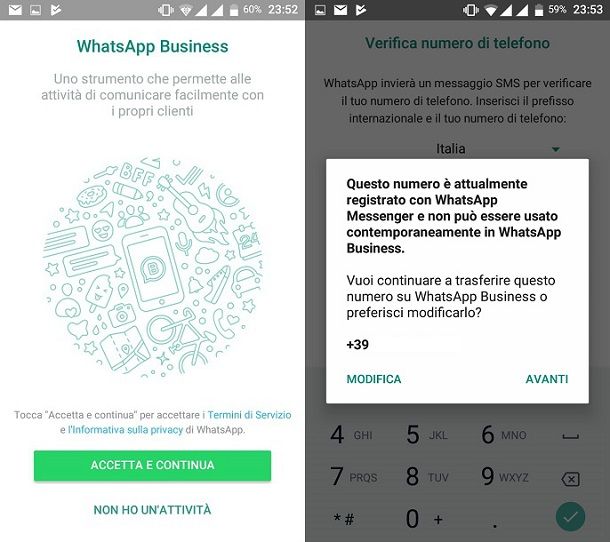
Sei già registrato a WhatsApp ma vorresti utilizzare l’app con un secondo numero? Nel momento in cui scrivo, WhatsApp non integra una funzione che consente di usare più account in contemporanea (o lo stesso account su più telefoni).
L’unica cosa che puoi fare, se vuoi “scavalcare” questo problema ed entrare su WhatsApp con un altro numero, è ricorrere alla funzionalità che consente l’utilizzo di un secondo account nella stessa app WhatsApp. L’intero processo è un gioco da ragazzi: basta toccare l’icona (…) situata nell’angolo superiore della schermata principale di WhatsApp, premere le voci Impostazioni > Aggiungi un account, inserire il numero di telefono, completare la verifica dell’identità e, qualora vi sia, ripristinare il backup dal cloud di Google. Sii paziente se questa funzionalità non è visibile all’interno della tua app: potrebbe essere in fase di distribuzione sul tuo dispositivo, con previsione di completamento entro il 2023.
In alternativa, puoi usare WhatsApp Business: la versione per utenti business della piattaforma di messaggistica (utilizzabile senza problemi anche da privati) che si può installare in contemporanea con la versione standard dell’applicazione e consente di registrarsi con un numero diverso rispetto a quest’ultima.
Dopo aver installato WhatsApp Business, che + disponibile per Android (se hai un device senza Play Store, puoi prelevarla da uno store alternativo) e iOS, non devi fare altro che registrare il secondo numero che vuoi usare su WhatsApp Business, seguendo una procedura analoga a quella che ti ho mostrato nel capitolo precedente dedicato alla versione “classica” di WhatsApp: a parte la presenza di qualche funzione specifica per il business, infatti, le applicazioni sono identiche.
Se vuoi sapere più in dettaglio come procedere, ti rimando alla lettura della mia guida su come funziona WhatsApp Business.
Come entrare su WhatsApp senza SIM

Vuoi entrare su WhatsApp senza SIM? Si può fare anche questo. Per usare WhatsApp su un dispositivo, infatti, non occorre che la SIM associata al proprio account sia inserita nello stesso. La cosa che conta, infatti, è che al momento della configurazione dell’account la SIM sia inserita su un qualsiasi device in grado di ricevere l’SMS con il quale effettuare la verifica del numero (chiaramente non deve trattarsi di un numero già associato a un’altra copia di WhatsApp, pena la disconnessione immediata da quest’ultima).
In realtà esisterebbero anche dei servizi online che forniscono numeri temporanei utilizzabili per effettuare la registrazione su WhatsApp ma, da quel che ho potuto constatare personalmente, non funzionano quasi mai (in quanto i numeri sono pochi e risultano quasi sempre già usati da altri utenti per lo scopo in questione).
Ad ogni modo, se desideri avere maggiori informazioni su come usare WhatsApp senza SIM, ti esorto a dare un’occhiata al tutorial che ho dedicato all’argomento.
Come entrare su WhatsApp senza risultare online
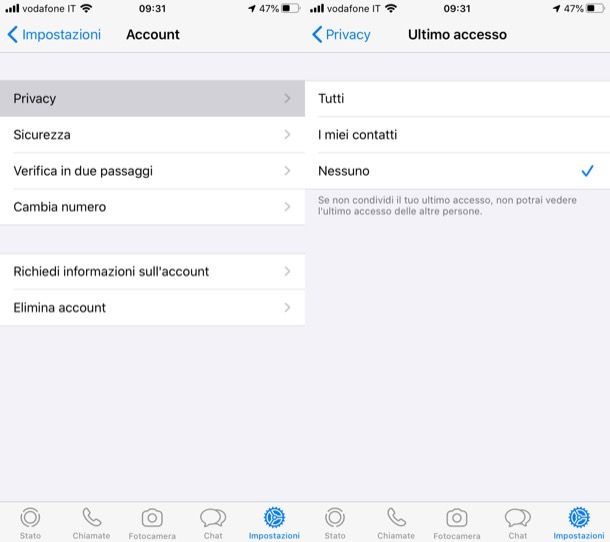
Ti piacerebbe sapere se è possibile entrare su WhatsApp senza risultare online? La risposta è nì. Non è possibile nascondere del tutto la dicitura “Online” quando si accede all’app, ma è possibile disattivare l’ultimo accesso e le conferme di lettura (che però rimangono sempre visibili nelle chat di gruppo). Queste impostazioni, però, hanno un rapporto di reciprocità: nascondendole, nemmeno tu potrai vedere l’ultimo accesso e le conferme di lettura altrui.
Per quanto riguarda la disattivazione dell’ultimo accesso su Android, apri l’app di WhatsApp, premi sul simbolo dei tre puntini verticali (in alto a destra), recati nel menu Impostazioni > Account > Privacy > Ultimo accesso e seleziona l’opzione Nessuno. Per quanto riguarda la disattivazione delle conferme di lettura, invece, dopo esserti recato nel menu Impostazioni > Account > Privacy e sposta su OFF l’interruttore situato accanto alla dicitura Conferme di lettura.
Su iPhone, invece, dopo aver aperto l’app ufficiale di WhatsApp, premi sulla voce Impostazioni (in basso a destra), recati nel menu Account > Privacy > Ultimo accesso e seleziona l’opzione Nessuno. Per quanto riguarda la disattivazione delle conferme di lettura, invece, dopo esserti recato nel menu Impostazioni > Account > Privacy, sposta su OFF l’interruttore situato accanto alla dicitura Conferme di lettura.
Se vuoi qualche delucidazione in più su come non risultare online su WhatsApp, ti rimando alla lettura della guida che ho dedicato interamente a questa tematica.
Come entrare su WhatsApp dal PC
Sei curioso di scoprire come entrare su WhatsApp dal PC? E allora vediamo sùbito come usare a questo scopo WhatsApp Web e il client di WhatsApp per Windows e macOS.
Come entrare su WhatsApp Web e WhatsApp per PC
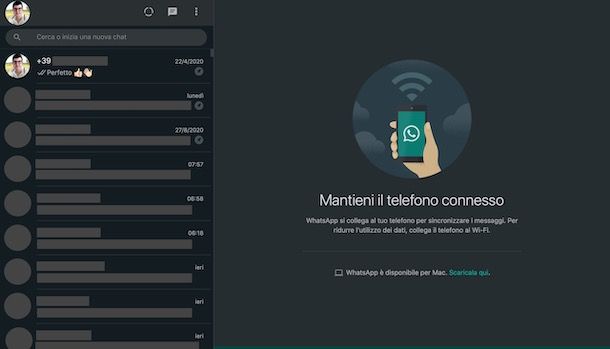
Entrare su WhatsApp Web e su WhatsApp per PC è semplicissimo. Tutto ciò che bisogna fare, infatti, è inquadrare con il proprio smartphone il codice QR che compare quando si accede alla versione Web di WhatsApp o quando si apre il suo client ufficiale per Windows o macOS.
Se non l’hai già fatto, dunque, recati su WhatsApp Web oppure apri il client di WhatsApp (se non l’hai scaricato, trovi spiegato come riuscirci in quest’altra guida). Dopodiché avvia WhatsApp sul tuo smartphone e recati nella sezione relativa alla scansione del QR Code di WhatsApp Web/Desktop.
Su Android, apri dunque l’app di WhatsApp, fai tap sul simbolo dei tre puntini verticali (in alto a destra), seleziona la voce WhatsApp Web/Desktop e, nella schermata apertasi, premi sul bottone (+); su iPhone, invece, apri l’app di WhatsApp, premi sulla dicitura Impostazioni (in basso a destra), seleziona la voce WhatsApp Web/Desktop nella schermata apertasi e premi sul pulsante OK. Fatto ciò, non ti resta che scansionare il codice QR visibile sullo schermo del PC e il gioco è fatto.
Per maggiori informazioni su come usare WhatsApp su PC, ti rimando alla lettura della guida riguardante questo argomento. Sono certo che la troverai utile.
Come entrare su WhatsApp Web senza QR Code
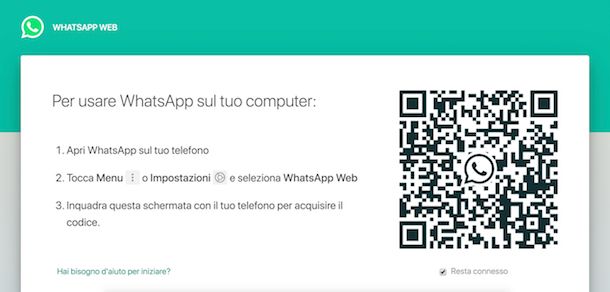
L’idea di dover scansionare ogni volta un codice QR per accedere a WhatsApp non ti entusiasma? In realtà non è necessario farlo ogni volta. Spuntando l’opzione Resta connesso, infatti, è possibile entrare su WhatsApp Web senza QR Code.
Ricapitolando, quindi, il primo accesso che viene fatto tramite WhatsApp Web richiede la scansione del codice QR, mentre per gli accessi successivi non è necessario fare ciò, a patto che si abbia spuntato l’opzione che permette di restare connessi.
Per questioni di sicurezza, WhatsApp invierà una notifica al tuo smartphone quando viene eseguito un nuovo accesso a WhatsApp Web (così potrai eventualmente bloccare sul nascere eventuali intrusioni al tuo account tramite la funzione apposita).
Come entrare su WhatsApp dal PC senza telefono
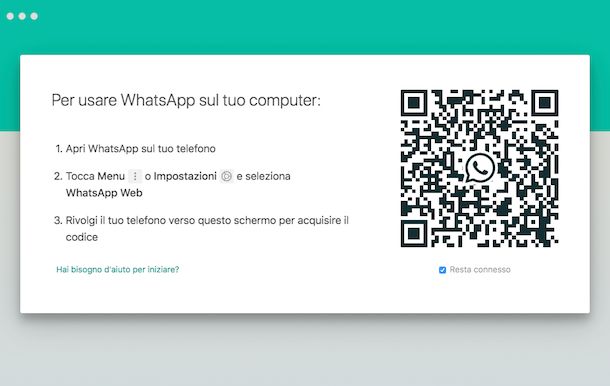
Che dire, invece, di entrare su WhatsApp dal PC senza telefono? Beh, anche in questo caso basta lasciare attiva l’opzione Resta connesso e aver cura che i dispositivi interessati (quindi il PC al quale vuoi accedere a WhatsApp e lo smartphone su cui hai installato l’app di messaggistica) siano entrambi accesi e connessi a Internet. Non importa, infatti, che siano connessi alla stessa rete. Puoi tenere il computer e il telefono anche molto distanti e avrai comunque accesso a WhatsApp Web/Desktop.
Anche in questo caso, chiaramente, sul tuo smartphone verrà inviata una notifica quando verrà effettuato un nuovo accesso al tuo account WhatsApp, così che tu possa individuare eventuali intrusioni non autorizzate al tuo account ed eseguire la disconnessione tramite la procedura apposita.
Per maggiori informazioni su come entrare su WhatsApp dal PC senza telefono, ti rimando alla lettura del tutorial che ho dedicato a questo argomento.

Autore
Salvatore Aranzulla
Salvatore Aranzulla è il blogger e divulgatore informatico più letto in Italia. Noto per aver scoperto delle vulnerabilità nei siti di Google e Microsoft. Collabora con riviste di informatica e cura la rubrica tecnologica del quotidiano Il Messaggero. È il fondatore di Aranzulla.it, uno dei trenta siti più visitati d'Italia, nel quale risponde con semplicità a migliaia di dubbi di tipo informatico. Ha pubblicato per Mondadori e Mondadori Informatica.